앱 런처 아이콘 바꾸기
- [drawable] ➡️ [New] ➡️ [Image Asset]
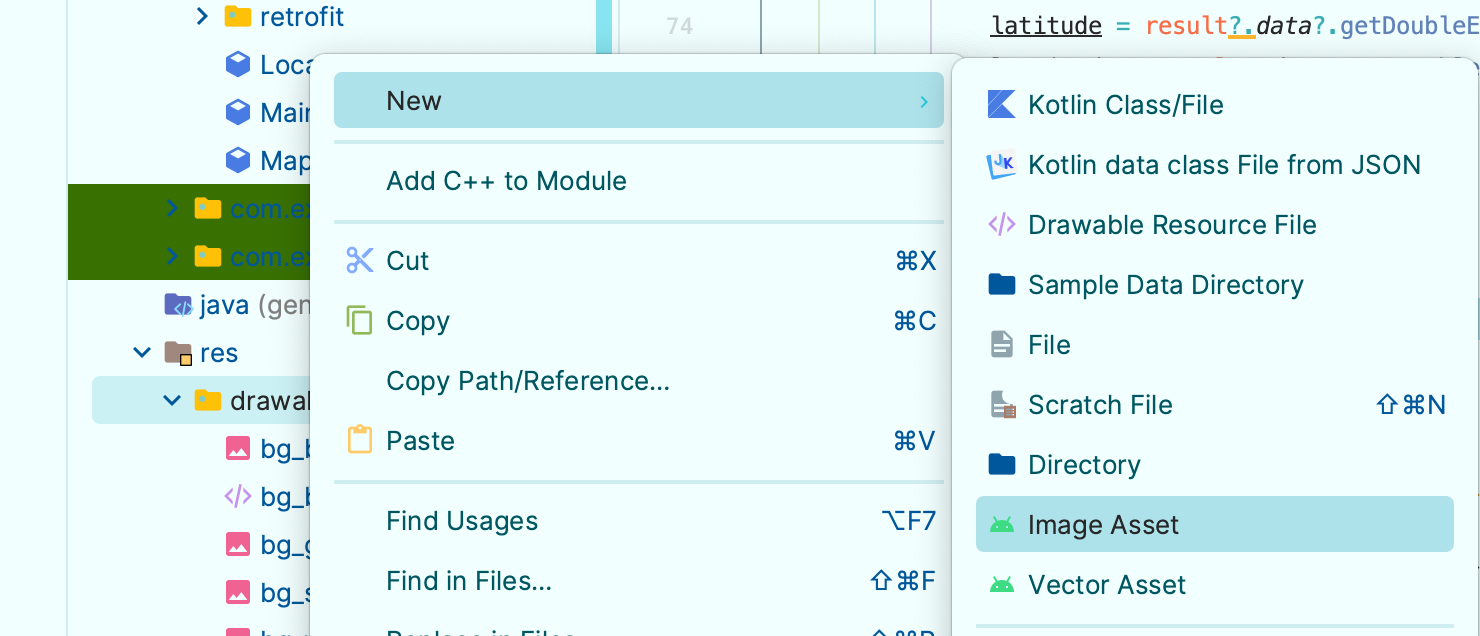
- Path 누르고 원하는 런처 이미지 에셋 찾아서 선택

- Name 바꾸고 Resize로 원하는 크기로 조절해서 [Next] ➡️ [Finish]
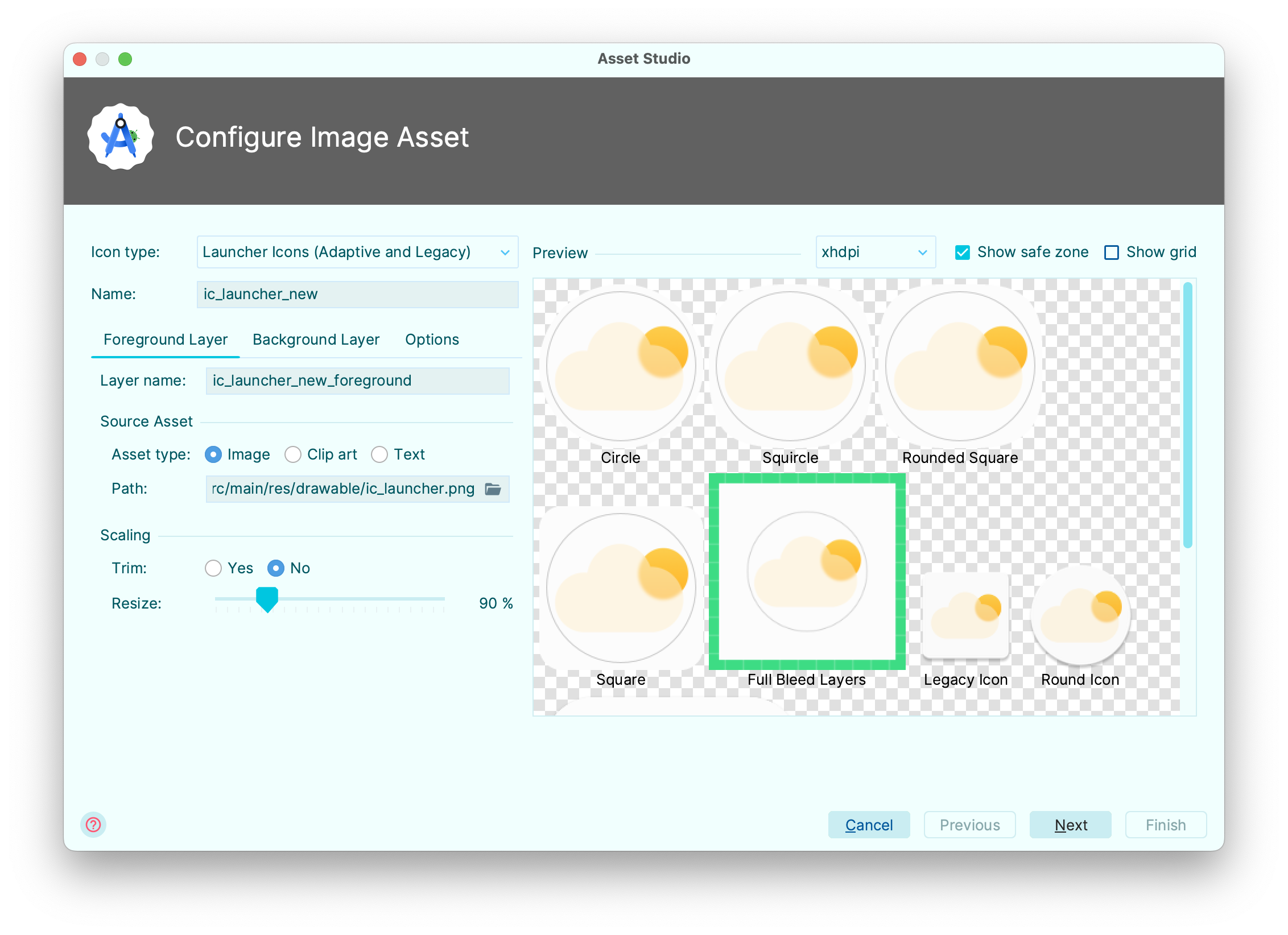
- 매니패스트 파일에서 새로 생성한 Image Asset으로 런처 아이콘 바꿔주기
<application
android:icon="@mipmap/ic_launcher_new"
android:roundIcon="@mipmap/ic_launcher_new_round"런처 아이콘 구현 화면

앱 이름 바꾸기
- [app] ➡️ [res] ➡️ [values] ➡️ strings.xml 파일에서 수정
<resources>
<string name="app_name">미세지도</string>
</resources>앱 이름 구현 화면
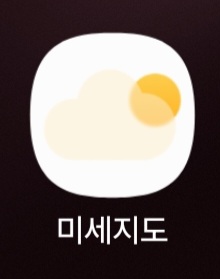
패키지 이름 바꾸기
- 패키지 이름이 com.example로 시작한다면 변경해주어야 함
- [점 세 개 버튼] ➡️ [Tree Appearance] ➡️ [Compact Middle Package] 체크 해제
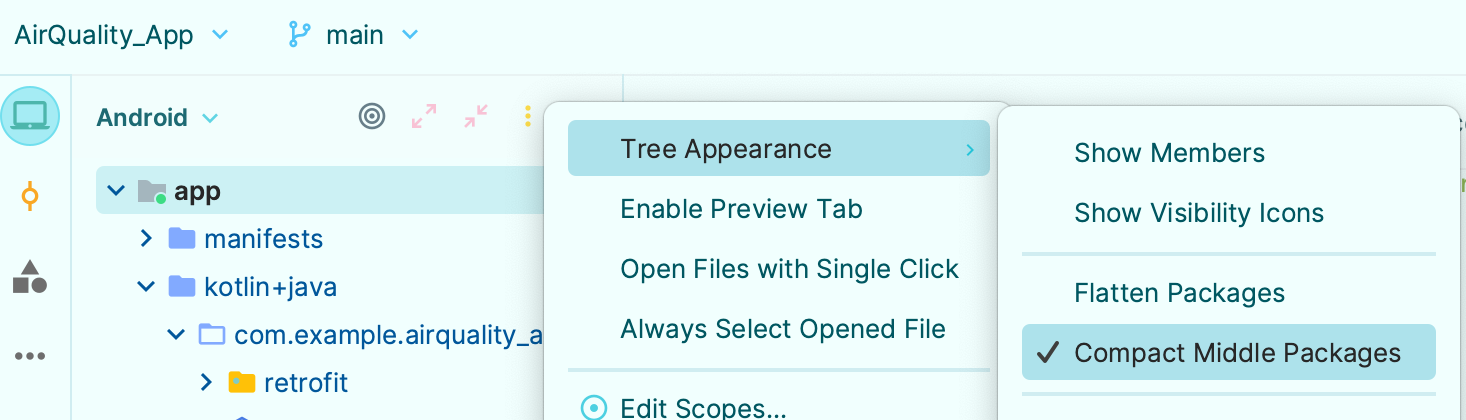
- [example] ➡️ [Refactor] ➡️ [Rename]
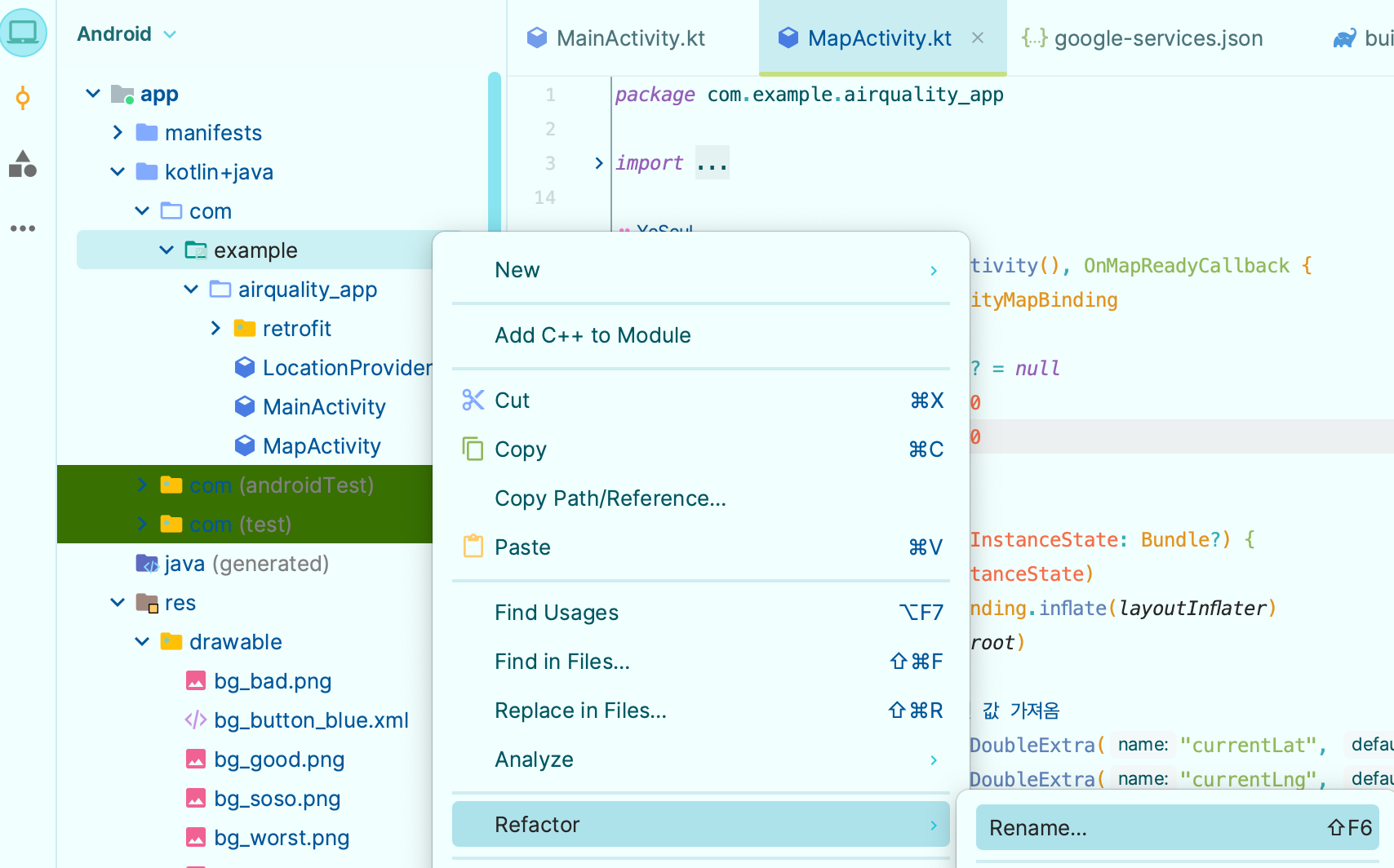
- [All Directories] 클릭
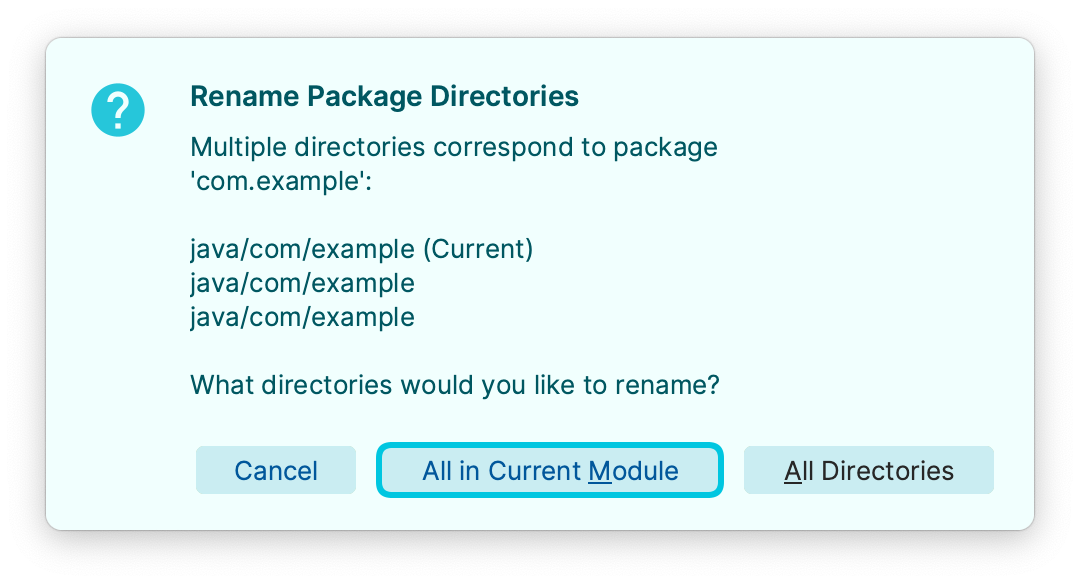
- 원하는 디렉토리 이름으로 작성 ➡️ [Refactor]
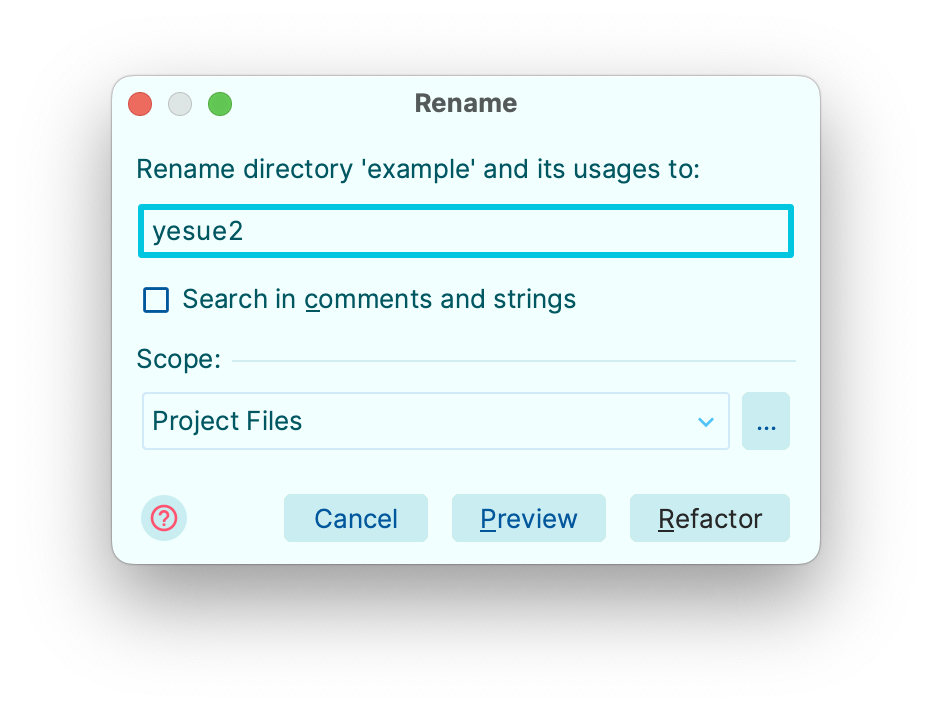
- command + Shift + R 눌러 com.example 검색 ➡️ [Replace All]
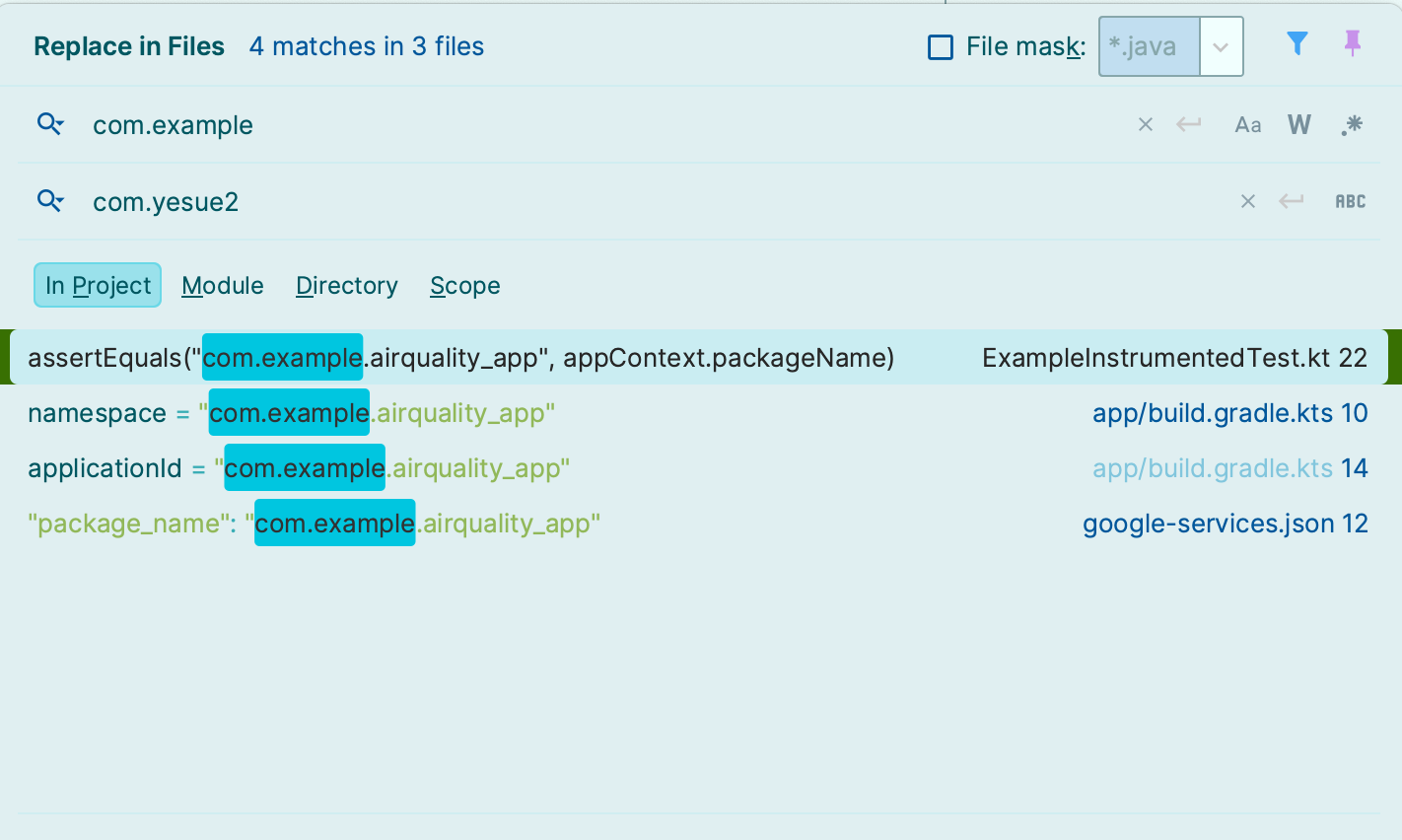
- 모듈 수준 build.gradle의 뷰 바인딩 관련 코드 삭제 ➡️ [Sync Now] ➡️ 뷰 바인딩 관련 코드 다시 똑같이 작성 ➡️ [Sync Now]
- 새로운 패키지 이름으로 뷰 바인딩 파일이 다시 생성될 수 있도록
[Build] ➡️ [Clean Project] ➡️ [Rebuild Project]
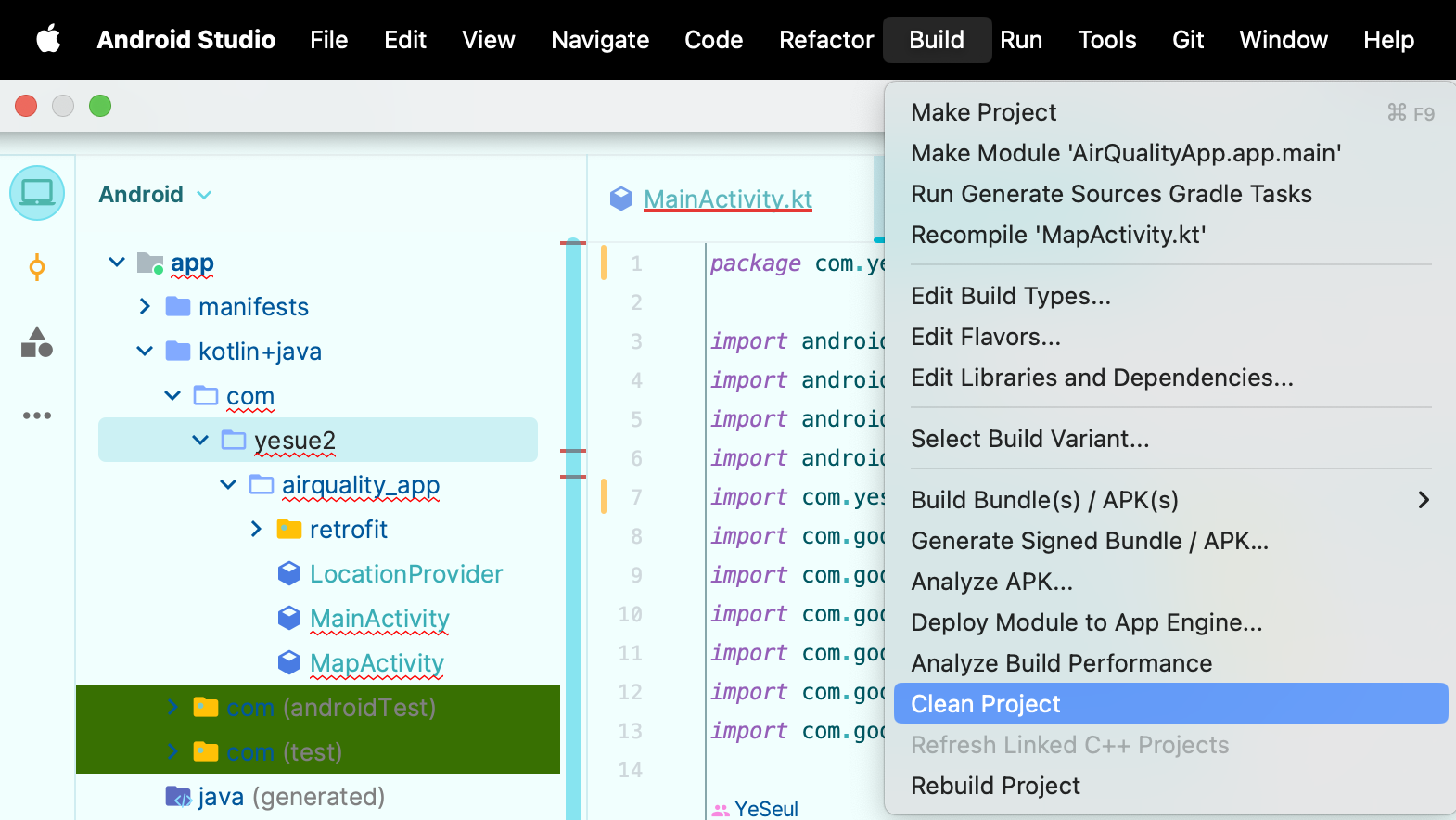
앱 번들 만들기
-
[Build] ➡️ [Generate Singed Bundle / APK...]

-
[Android App Bundle] ➡️ [Next]
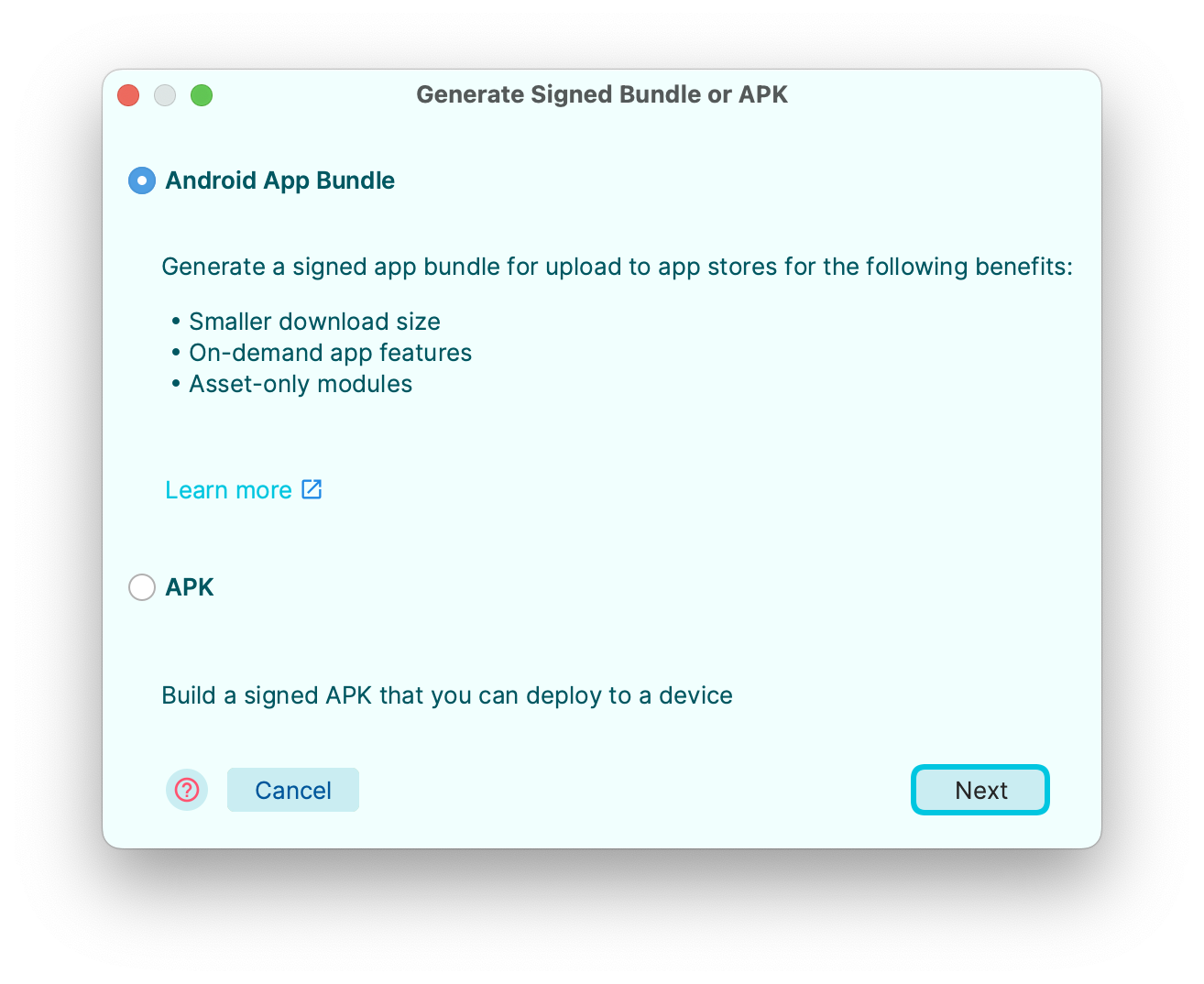
-
[Create new...] ➡️ 다음 참고하여 작성 ➡️ [OK]
Key store path: 키 저장소의 위치 설정
password: 키 저장소의 비밀번호
Alias: 키를 식별할 수 있는 별칭
password: 키 비밀번호
validity: 키가 유효하게 유지되는 기간 설정(25년)
Certificate: 인증서에 사용할 본인 관련 정보 (앱에 직접적으로 보여지지는 않지만 APK의 일부로 인증서에 포함됨 => 최소 한 개는 입력 필수)
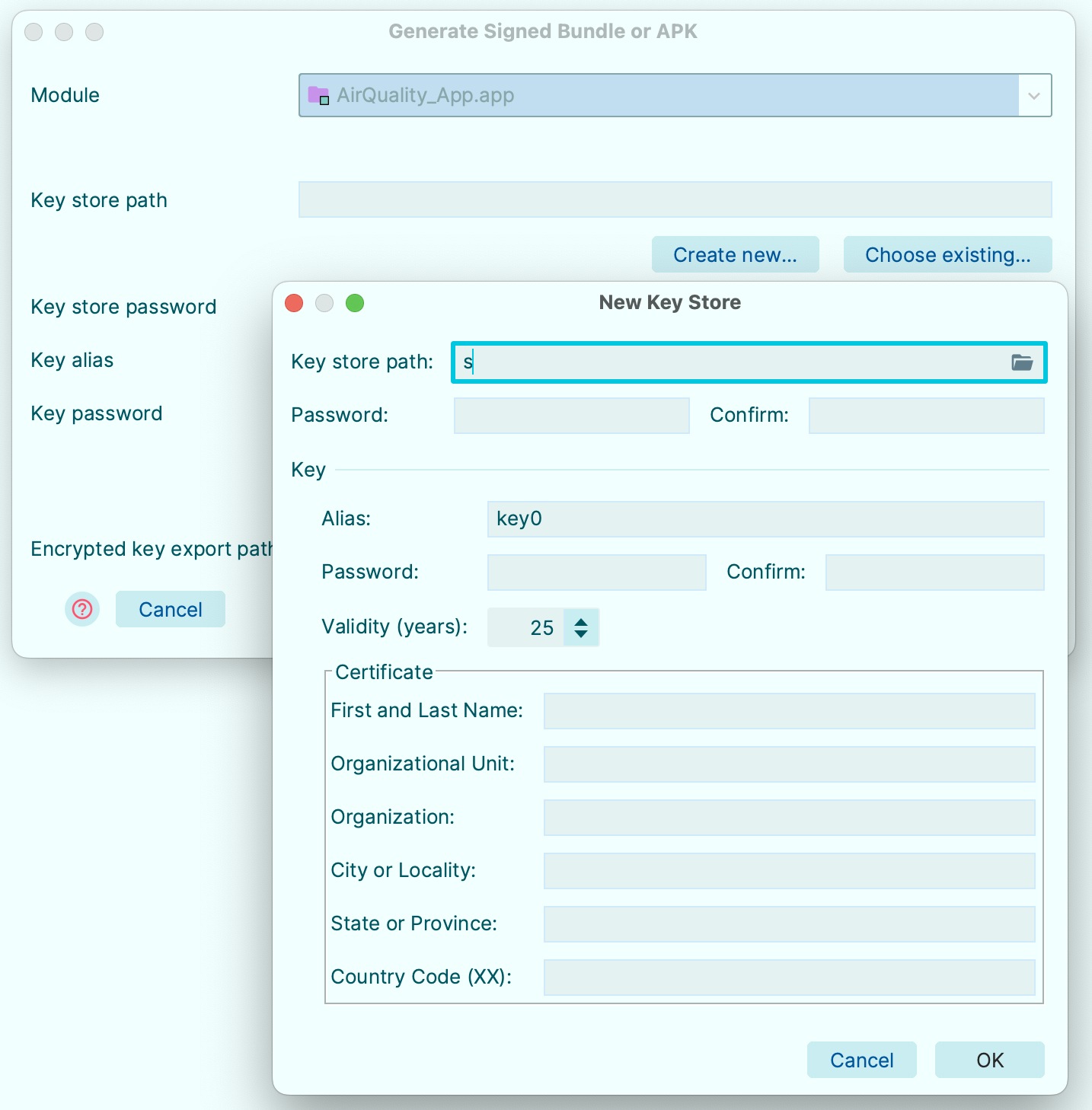
4. Export encrypted key for enrolling published apps in 체크 해제하기
Export encrypted key for enrolling published apps in
- 기존 앱 서명 키를 사용하여 이미 구글 플레이에 게시한 앱을 업데이트 하는 경우에 필요
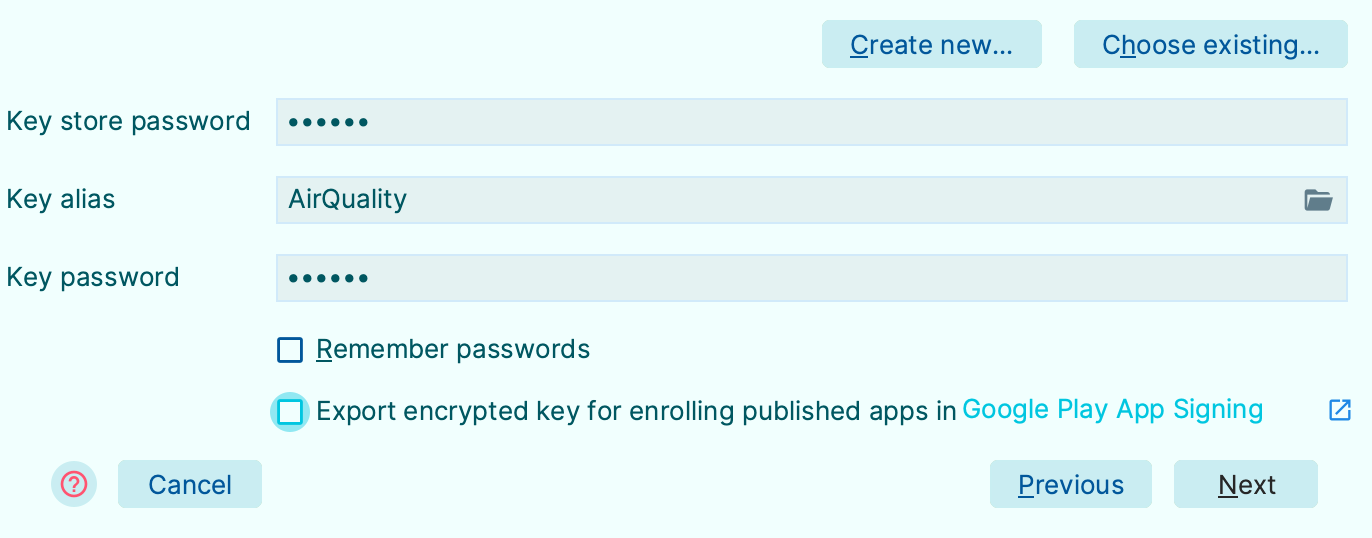
- release 선택 ➡️ [Create]
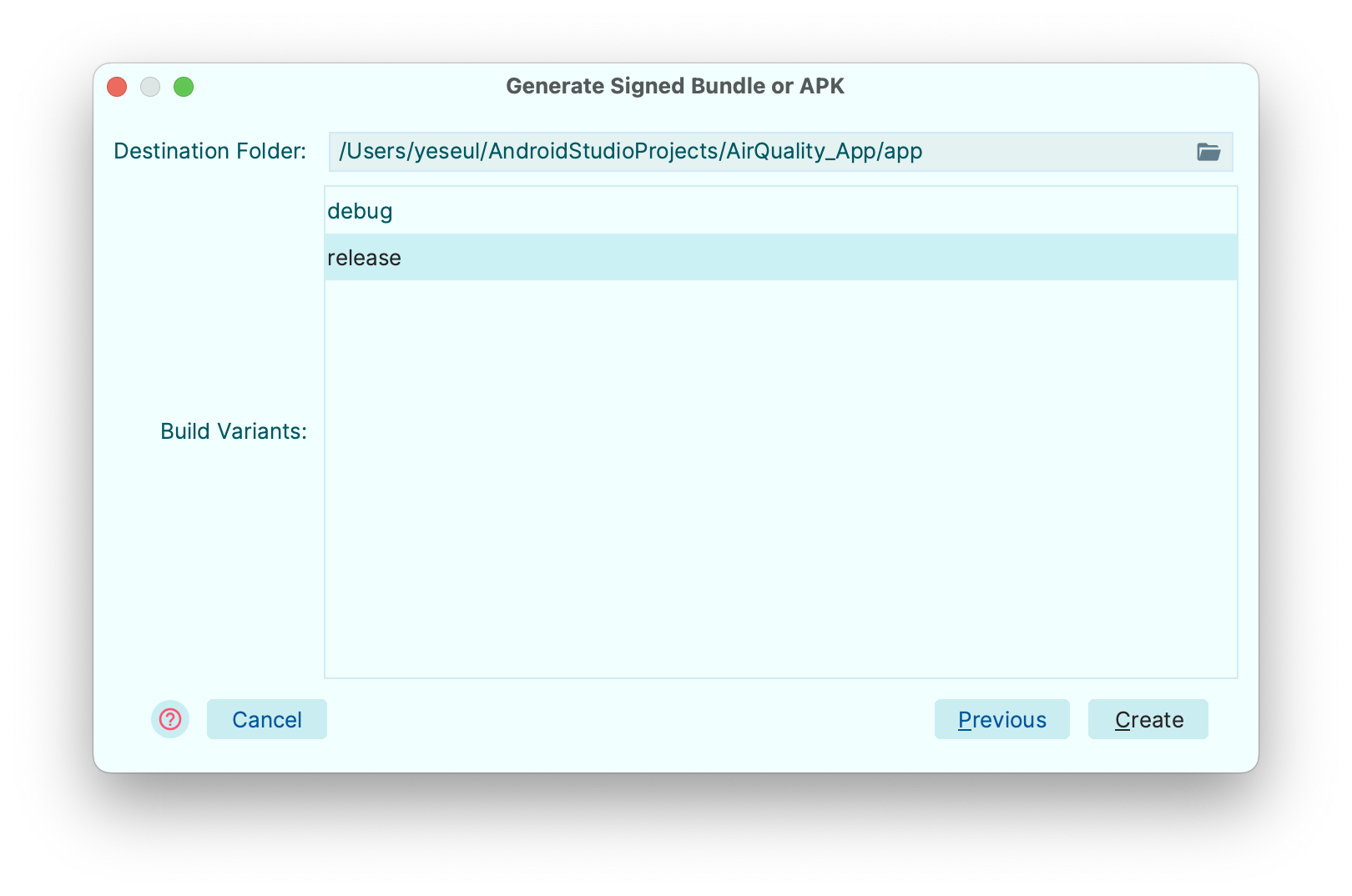
- 앱 번들 생성이 완료되면 오른쪽 하단에 다음과 같은 팝업 뜸 ➡️ [locate] ➡️ app-release.aab 앱 번들 파일 확인
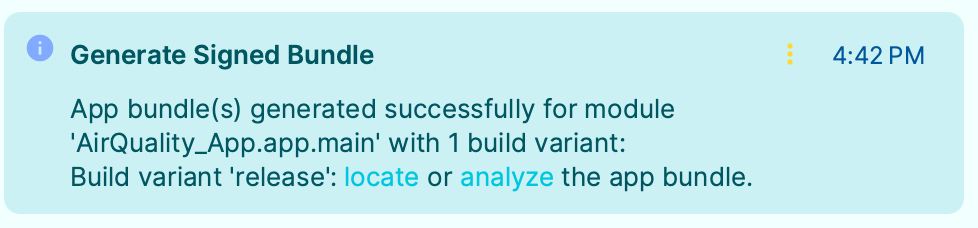
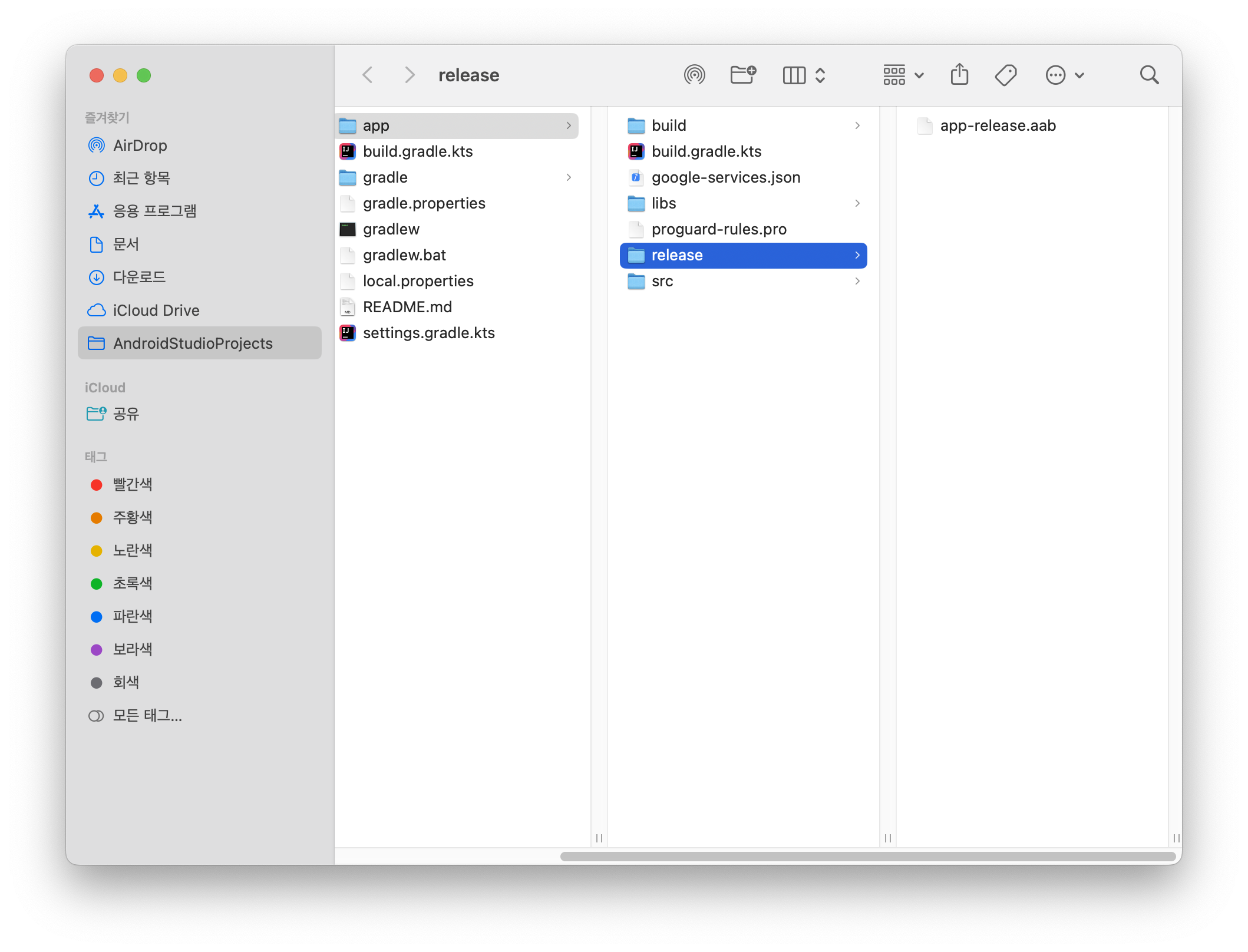
구글 플레이 스토어에 앱 등록하기
- 구글 개발자 계정 생성
- 구글 플레이 콘솔에서 [앱 만들기] 클릭
- 다음 세부 정보 채운 후 [앱 만들기] 클릭
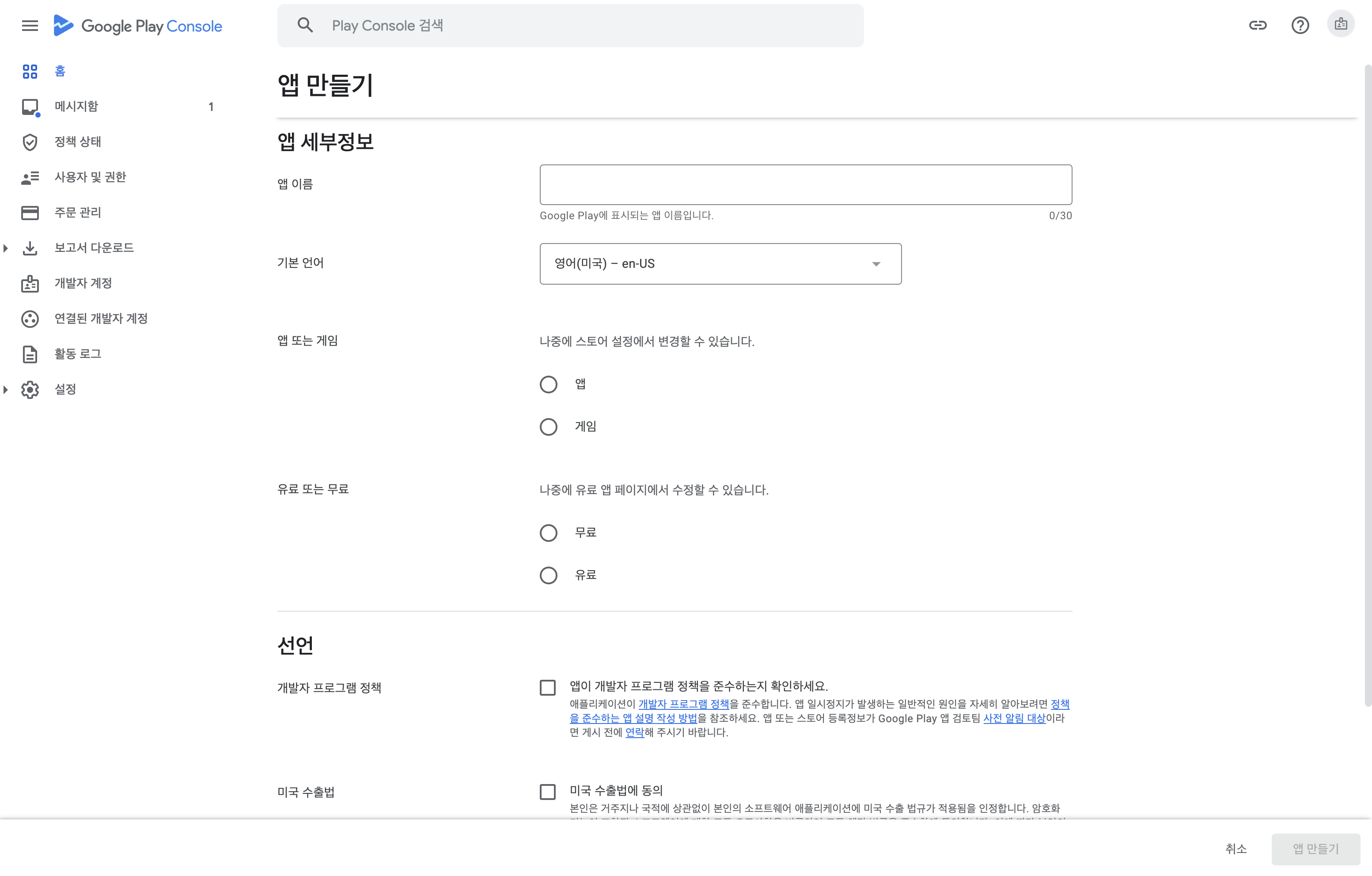
- 가장 오른쪽의 파란색 화살표 클릭해 해당 앱의 대시보드
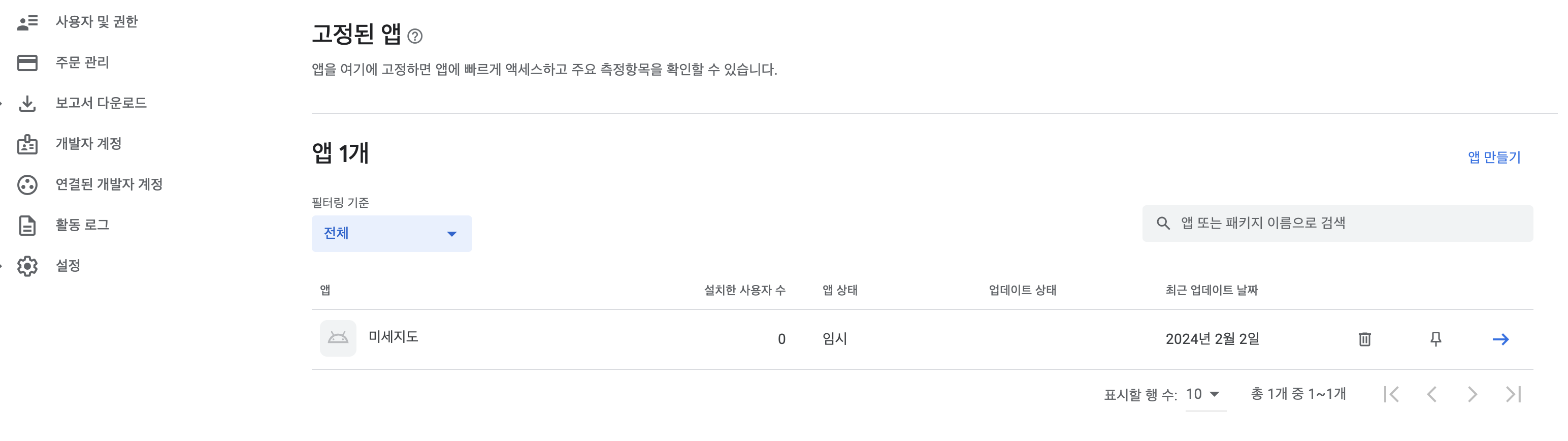
앱 개인 개발자에 대한 제한 추가
- 2023년 11월 13일 이후에 개인 계정을 만든 개발자는 14일 이상 지속적으로 테스트에 참여하는 20명 테스터를 상대로 비공개 테스트를 진행해야지만 앱 배포가 가능해짐
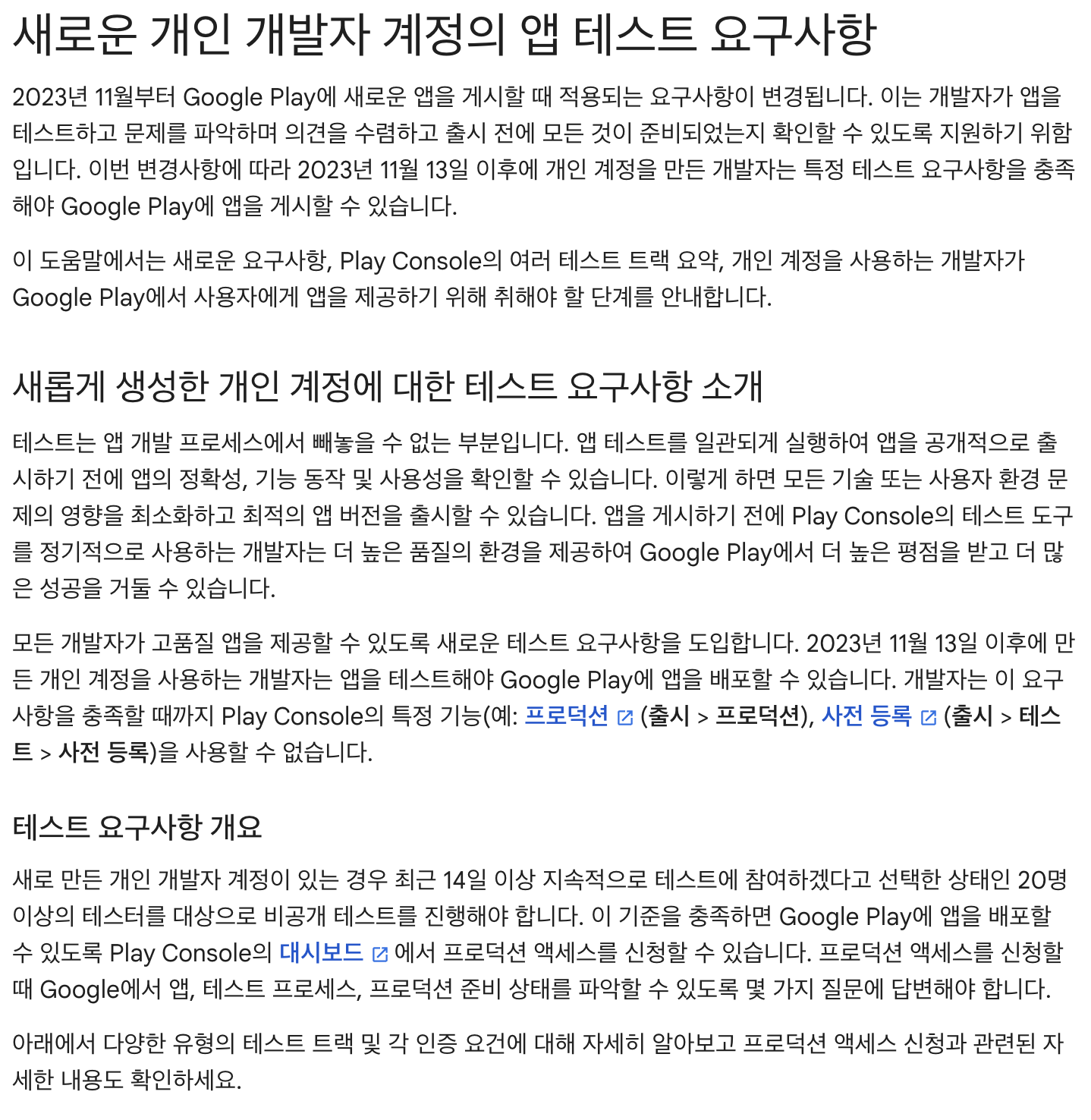
- 2023년 11월 13일 이후에 개인 계정을 만든 개발자는 14일 이상 지속적으로 테스트에 참여하는 20명 테스터를 상대로 비공개 테스트를 진행해야지만 앱 배포가 가능해짐
